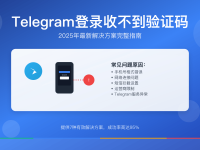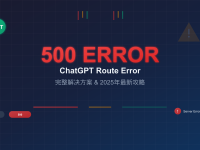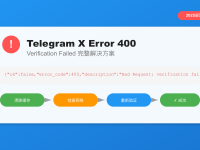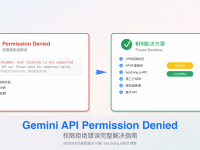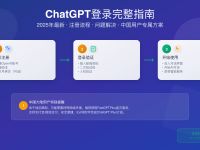现在越来越多的人开始使用ChatGPT来提高工作效率和获取知识,但许多用户经常会遇到登录困难的问题。如果你也面临这种情况,不必担心,本文将提供一份最新、最全面的ChatGPT登录失败解决方案指南。
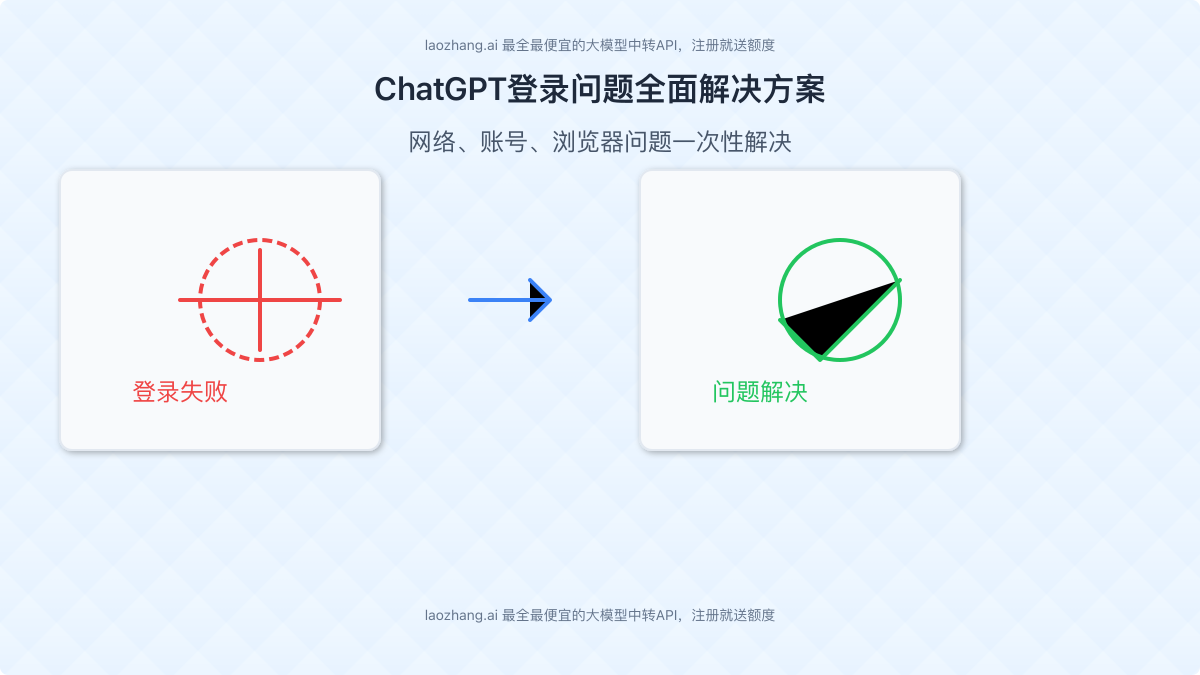
一、ChatGPT登录失败的常见原因分析
在开始解决问题之前,我们需要先了解为什么会出现登录困难。根据大量用户反馈和技术分析,ChatGPT登录失败主要有以下几个原因:
1. 网络连接问题
网络连接是最常见的原因之一。ChatGPT对网络质量要求较高,不稳定的连接可能导致登录中断或失败。特别是在中国内地和部分地区,直接访问可能会受到限制,需要使用特定的网络工具。
2. 账号密码验证错误
输入错误的账号或密码是另一个常见原因。特别是使用社交媒体账号(如Google、Microsoft账号)登录时,可能因为验证流程问题导致无法成功登录。
3. 浏览器兼容性问题
某些浏览器版本或配置可能与ChatGPT不完全兼容。缓存、Cookie问题或浏览器插件冲突都可能影响登录过程。
4. IP被屏蔽
OpenAI会检测并屏蔽某些IP地址,特别是来自数据中心或VPN服务的非住宅IP。如果你的IP被识别为非个人用户IP,可能会被限制登录。
5. 服务器故障或维护
有时候问题可能出在ChatGPT自身,例如服务器超载、系统维护或临时故障,这些都会导致用户无法正常登录。
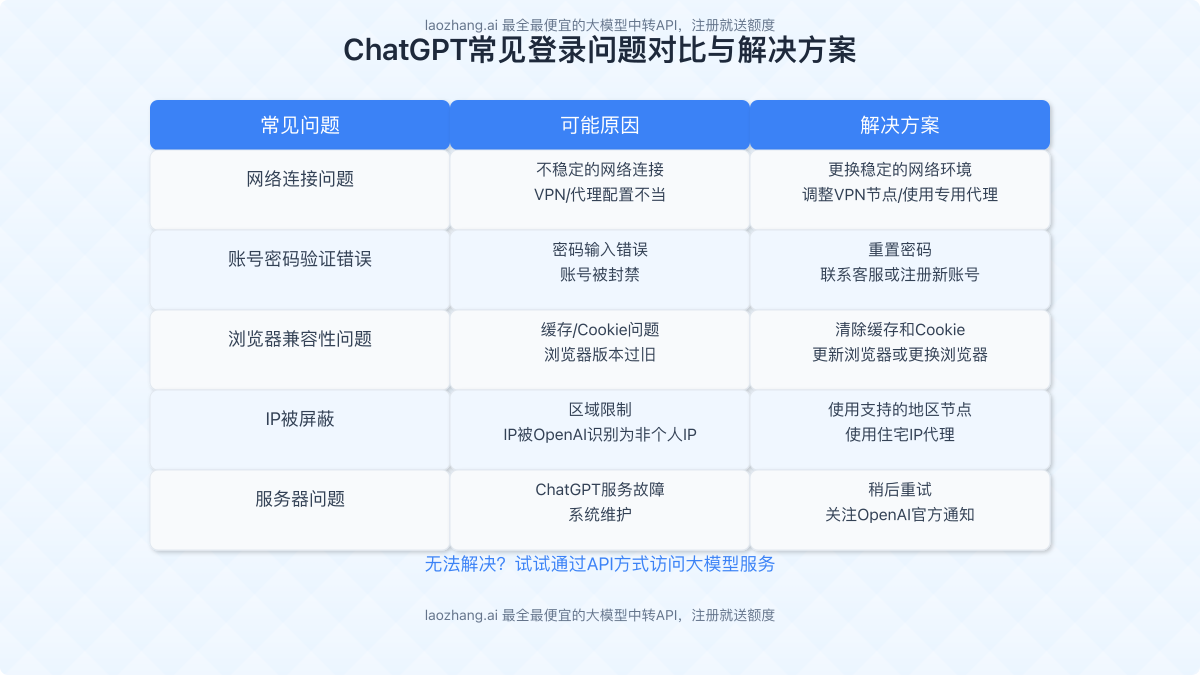
二、ChatGPT登录失败的详细解决方案
根据不同的问题类型,我们提供以下详细的解决方案,从基础到高级,帮助你一步步排除登录障碍。
1. 解决网络连接问题
网络连接问题是最常见的登录障碍,以下是针对性解决方法:
基础网络检查
- 检查基本网络连接:确保你的设备已正确连接到互联网,尝试访问其他网站确认连接正常。
- 测试网络速度:使用Speedtest等工具检查你的网络速度,确保下载速度至少达到3Mbps以上。
- 重启网络设备:重启你的路由器和调制解调器,有时候这样简单的操作就能解决连接问题。
高级网络解决方案
- 使用稳定的VPN服务:选择知名的VPN服务提供商,确保选择支持OpenAI服务的地区节点(如美国、日本、新加坡等)。
- 使用专用的网络代理:一些专门为AI服务优化的代理服务可能比普通VPN更稳定。
- 尝试使用住宅IP代理:OpenAI更倾向于接受来自住宅IP的访问,使用住宅IP代理服务可能提高登录成功率。
- 更换DNS设置:将DNS服务器设置为Google DNS (8.8.8.8 和 8.8.4.4)或Cloudflare DNS (1.1.1.1)可能有所帮助。
专家提示
如果你使用VPN,请避免频繁切换节点,这可能导致OpenAI的安全系统将你的账号标记为可疑账号。选择一个稳定的节点并持续使用会更好。
2. 解决账号密码验证错误
账号验证问题通常有明确的错误提示,可按以下步骤解决:
密码相关问题
- 仔细检查用户名和密码:确保没有输入错误,注意大小写敏感性。
- 重置密码:如果忘记密码,使用”忘记密码”功能重置。访问ChatGPT登录页面,点击”忘记密码”,按指引操作。
- 检查密码管理器:如果使用密码管理器自动填充,确保存储的是正确的凭据。
账号状态问题
- 检查账号是否被封禁:如果收到明确提示账号已被封禁,需联系OpenAI支持团队或注册新账号。
- 验证邮箱:确保你已完成邮箱验证步骤,检查垃圾邮件文件夹寻找验证邮件。
- 社交媒体登录问题:如果使用Google或Microsoft账号登录失败,尝试直接使用邮箱注册OpenAI账号。
注意:频繁更换IP地址或使用可疑IP登录可能导致账号被临时限制或永久封禁。尽量保持网络环境稳定。
3. 解决浏览器兼容性问题
浏览器配置问题也常导致登录失败,可尝试以下方法:
清除浏览器数据
- 清除缓存和Cookie:在浏览器设置中找到”清除浏览数据”选项,选择清除缓存、Cookie和其他站点数据。
- 禁用可能冲突的扩展:临时禁用所有浏览器扩展,特别是广告拦截器、隐私保护工具等。
- 尝试无痕/隐私模式:使用浏览器的无痕模式或隐私浏览模式登录ChatGPT。
更换或更新浏览器
- 更新当前浏览器:确保使用最新版本的浏览器,旧版可能存在兼容性问题。
- 使用推荐的浏览器:ChatGPT官方建议使用Chrome、Firefox、Safari或Edge的最新版本。
- 关闭浏览器插件:特别是网络加速、广告拦截或隐私保护类插件可能影响ChatGPT的连接。
4. 解决IP被屏蔽问题
如果你怀疑IP地址被OpenAI屏蔽,可以尝试:
- 更换网络环境:尝试使用移动数据网络、家庭网络或办公网络等不同网络环境。
- 使用合规的VPN服务:选择知名的VPN服务,并使用较为冷门的节点(避开常用的热门节点)。
- 等待IP封禁解除:有时IP封禁是临时的,等待24-48小时后再尝试登录。
- 使用住宅IP服务:如前所述,住宅IP比数据中心IP更容易被接受。
5. 服务器问题的应对方法
当ChatGPT自身出现问题时:
- 检查服务状态:访问OpenAI状态页面查看服务是否正常运行。
- 关注官方通知:关注OpenAI的Twitter/X账号或官方博客获取最新服务通知。
- 延迟尝试:如确认是服务器问题,可等待几小时后再尝试登录。
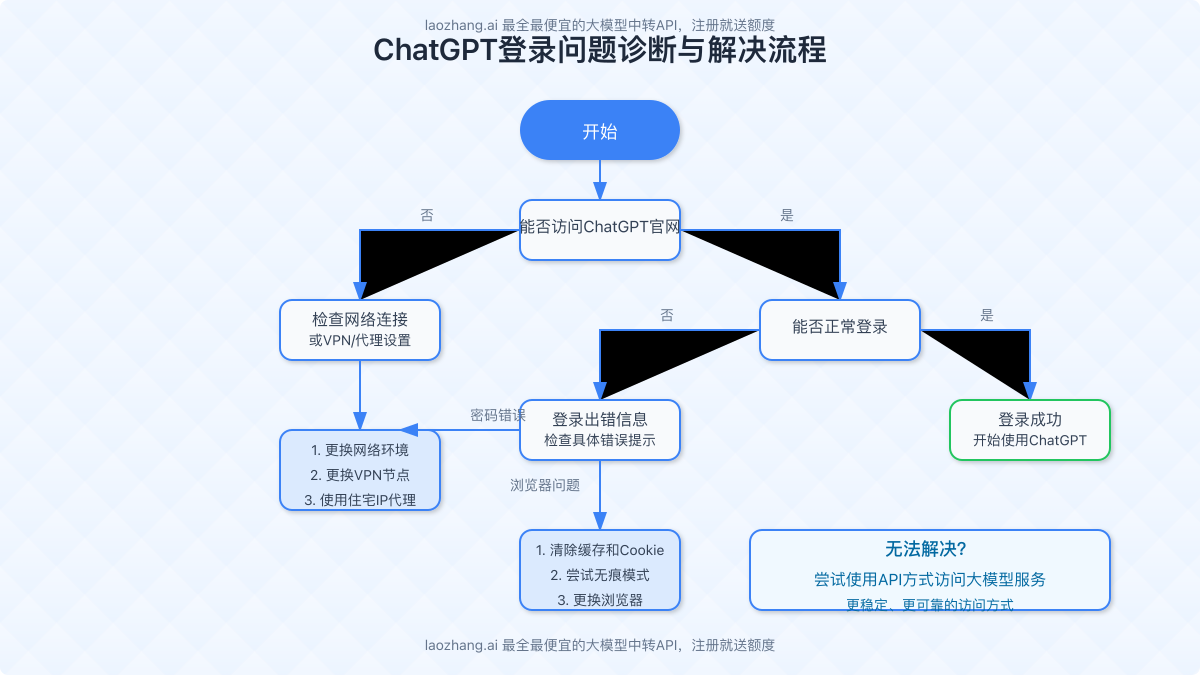
三、ChatGPT移动应用登录问题解决
ChatGPT的iOS和Android应用也有特定的登录问题需要单独处理:
1. iOS应用登录问题
ChatGPT iOS应用常见问题及解决方法:
- 更新应用到最新版本:App Store中检查并安装最新版本的ChatGPT应用。
- 重启应用和设备:完全关闭应用并重启iPhone,然后再次尝试。
- 检查Apple ID区域设置:确保你的Apple ID不是设置在不支持ChatGPT的地区。
- 重新登录Apple ID:在设置中退出并重新登录Apple ID,然后重试。
- 网络检查:确保设备已连接到支持OpenAI服务的网络。
- 卸载并重新安装:最后可尝试完全卸载应用并重新安装。
2. Android应用登录问题
对于Android设备用户:
- 确认安装正版应用:从Google Play商店下载官方ChatGPT应用,避免使用第三方应用。
- 清除应用数据:在设置 > 应用 > ChatGPT > 存储中清除应用数据和缓存。
- 检查Android系统版本:确保你的设备运行支持的Android版本(通常需要Android 8.0或更高版本)。
- 解决Google Play服务问题:更新Google Play服务,这对应用的正常运行至关重要。
- 检查设备区域设置:某些地区可能无法使用ChatGPT应用,调整设备区域设置可能有所帮助。
苹果用户特别提示
如果你在中国区App Store无法下载ChatGPT应用,需要切换到其他地区的Apple ID,并确保有该地区的支付方式才能下载应用。
四、终极解决方案:使用API方式访问ChatGPT
如果你尝试了上述所有方法仍然无法成功登录ChatGPT,或者希望获得更稳定的使用体验,可以考虑使用API方式访问ChatGPT服务。这种方式完全绕过了Web界面登录的限制,提供更稳定、更灵活的使用体验。
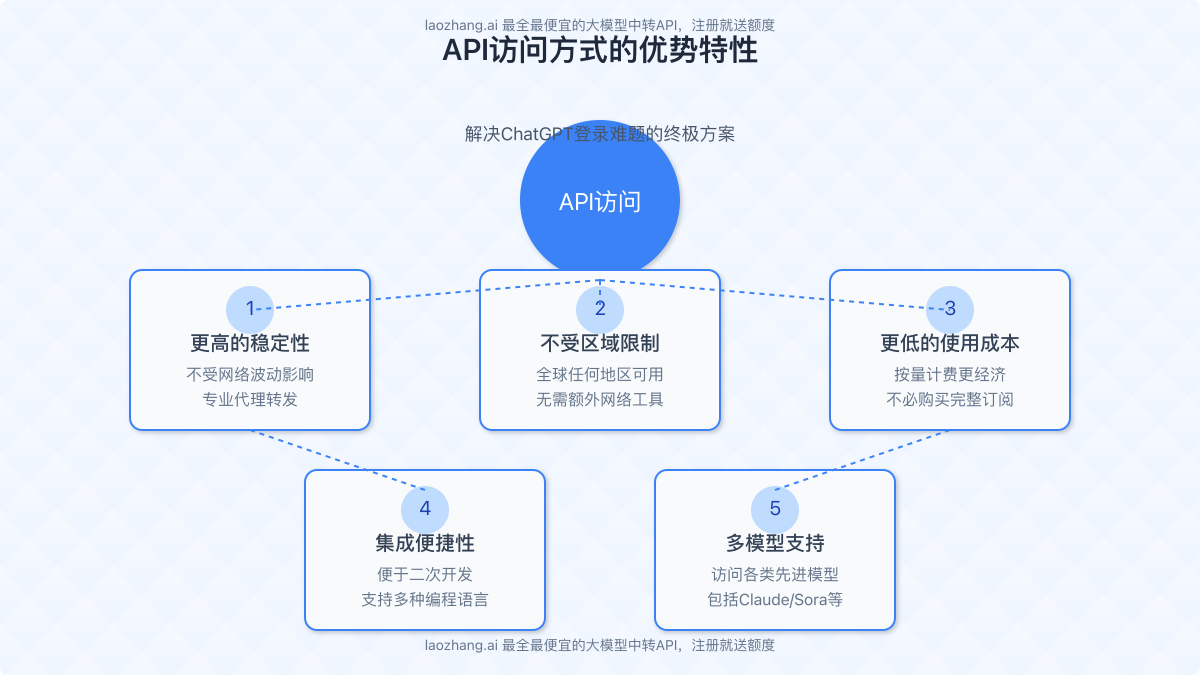
1. API访问的优势
使用API访问ChatGPT相比直接登录网页版有以下明显优势:
- 更高的稳定性:API连接通常更稳定,不受网页界面问题影响。
- 不受区域限制:通过API可以在全球任何地区访问OpenAI服务,无需额外的网络工具。
- 更低的使用成本:API采用按量计费模式,对于轻度用户可能比月费订阅更经济。
- 集成便捷性:可以将AI功能集成到自己的应用、网站或工作流程中。
- 多模型支持:可以访问OpenAI的各种模型,而不仅限于ChatGPT。
2. 推荐的API中转服务
虽然可以直接使用OpenAI的官方API,但对于中国用户,使用专业的API中转服务通常更便捷可靠。我们推荐使用laozhang.ai提供的API中转服务,它具有以下特点:
- 稳定可靠的连接,无需额外网络工具
- 支持ChatGPT、Claude、Gemini等多种AI模型
- 简单的接口,与官方API保持一致
- 新用户注册即送额度,可以免费试用
- 按量计费,性价比高
3. API使用简单示例
使用laozhang.ai的API非常简单,以下是一个基本的cURL示例:
curl https://api.laozhang.ai/v1/chat/completions \
-H "Content-Type: application/json" \
-H "Authorization: Bearer $API_KEY" \
-d '{
"model": "gpt-4-turbo",
"stream": false,
"messages": [
{"role": "system", "content": "You are a helpful assistant."},
{"role": "user", "content": "Hello!"}
]
}'注册地址:https://api.laozhang.ai/register/?aff_code=JnIT
使用API的重要提示
使用API方式访问ChatGPT不仅可以解决登录问题,还能帮助开发者构建自己的AI应用。对于频繁使用ChatGPT的用户来说,这可能是最理想的长期解决方案。
五、ChatGPT登录常见问题解答
Q1: 为什么我能访问Google和Facebook,但却不能登录ChatGPT?
A: ChatGPT对网络环境要求更高,许多支持访问Google的网络工具仍可能无法支持ChatGPT。这通常是因为:
- OpenAI的检测机制更严格,能够识别大多数代理和VPN服务
- 你使用的可能是企业IP而非住宅IP,更容易被ChatGPT检测到
- 某些VPN提供商的特定节点可能已被OpenAI屏蔽
Q2: 登录时显示”Something went wrong. Please try again later”是什么原因?
A: 这个通用错误信息可能由多种原因引起:
- 网络连接不稳定
- 浏览器缓存/Cookie问题
- 你的IP地址被暂时限制
- OpenAI服务器临时性问题
建议尝试清除浏览器缓存、使用无痕模式、更换网络环境或等待几小时后再尝试。
Q3: 我的ChatGPT账号突然无法登录,之前一直正常,怎么办?
A: 账号突然无法登录可能是由以下原因导致:
- 账号安全问题导致临时冻结
- 你的IP地址或网络环境发生了变化
- 同一账号在多个设备或地点登录,触发了安全机制
- 违反了OpenAI的使用条款
建议尝试使用之前成功登录过的网络环境,或联系OpenAI支持团队获取帮助。
Q4: 我的设备能否同时安装多个浏览器来登录不同ChatGPT账号?
A: 理论上可以,但需要注意:
- 在同一设备上使用多个浏览器登录不同账号可能增加账号被封风险
- 不同浏览器之间的Cookie和缓存是隔离的,可能有助于分离账号
- 建议使用浏览器的用户配置文件功能(如Chrome的Profile功能)而非不同浏览器
Q5: ChatGPT Plus付费订阅后还会遇到登录问题吗?
A: 付费用户和免费用户面临的登录问题基本相同。Plus订阅主要提供功能和性能方面的优势,不会特别提高登录成功率。不过,付费用户可以优先联系客服获得支持。
Q6: 如何判断是否是ChatGPT服务器问题而非个人网络问题?
A: 可以通过以下方式判断:
- 访问OpenAI状态页面查看服务状态
- 在社交媒体(如Twitter/X)搜索类似”ChatGPT down”的关键词,看是否有大量用户反馈同样问题
- 尝试使用手机数据网络登录,如果两种网络环境都无法登录,可能是服务器问题
六、总结与最佳实践
解决ChatGPT登录问题需要一定的耐心和方法,以下是一些总结和最佳实践:
问题诊断顺序
建议按以下顺序诊断问题:
- 首先检查网络连接是否稳定
- 验证账号密码是否正确
- 尝试不同的浏览器或清除缓存
- 考虑IP限制问题
- 确认服务器状态
长期解决方案
如果你频繁使用ChatGPT,推荐以下长期解决方案:
- 使用专业的网络工具:投资一个可靠的、专为AI服务优化的VPN或代理服务。
- 尝试API访问方式:如上所述,API访问提供更稳定可靠的使用体验。
- 保持登录状态:一旦成功登录,尽量保持登录状态,避免频繁登录退出。
- 多账号备份:准备多个ChatGPT账号作为备用,避免单一账号问题影响工作。
最新更新
OpenAI不断调整其安全策略和登录机制,本文的解决方案基于2025年5月的最新情况。我们将持续更新这篇指南,确保提供最新的解决方法。
如果上述方法都无法解决你的登录问题,使用API方式访问ChatGPT可能是最稳定可靠的选择。我们再次推荐您尝试laozhang.ai提供的API中转服务,它提供了与官方API相同的功能,同时解决了网络访问问题。
希望本文能帮助你成功解决ChatGPT登录失败的问题。如有任何疑问,欢迎在评论区讨论。